Hoe u de september-update (KB5030310) kunt verwijderen van Windows 11
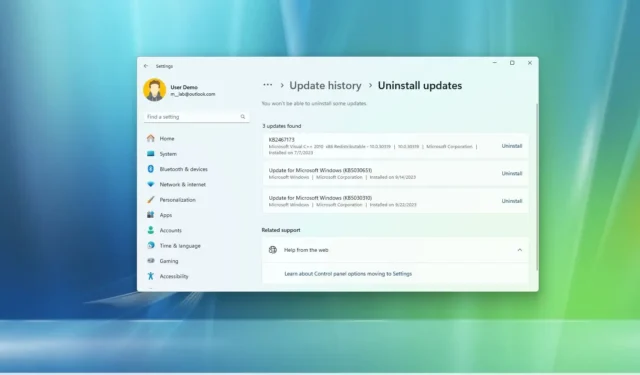
Op Windows 11 is het na het installeren van de update van september KB5030310 (build 22631.2361) mogelijk om deze te verwijderen als deze problemen veroorzaakt als gevolg van een bug of compatibiliteitsproblemen of als u wat langer op dezelfde versie wilt blijven.
Als er een probleem is met de update en de computer normaal kan opstarten, kunt u ook de Windows Herstelomgeving (WinRE) gebruiken om de update KB5030310 van Windows 11 te verwijderen.
Dit zijn niet-destructieve methoden, wat betekent dat u uw bestanden, apps of instellingen tijdens het proces niet kwijtraakt. Het wordt echter altijd aanbevolen om een back-up van uw bestanden te maken .
In deze handleiding leert u de stappen om de update van september 2023 van Windows 11 te verwijderen.
Verwijder Windows 11 september-update KB5030310 via Instellingen
Volg deze stappen om de Windows 11 September-update te verwijderen:
-
Open Instellingen op Windows 11.
-
Klik op Windows Update .
-
Klik op het tabblad Updategeschiedenis .
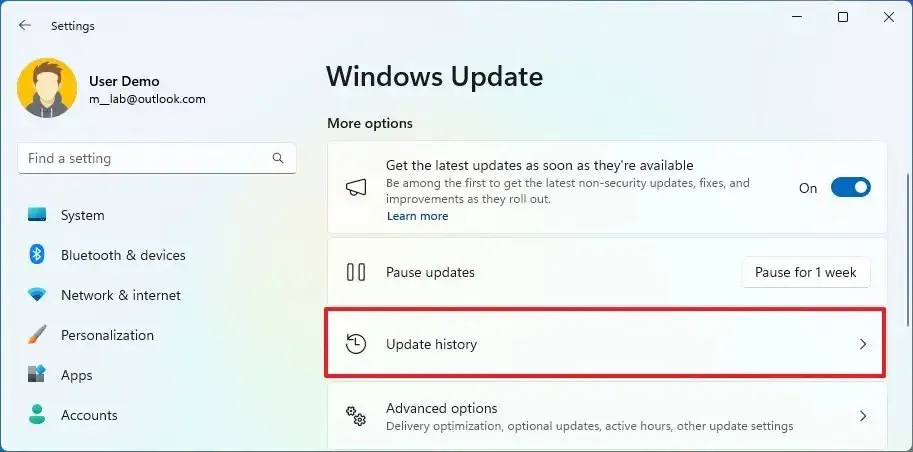
-
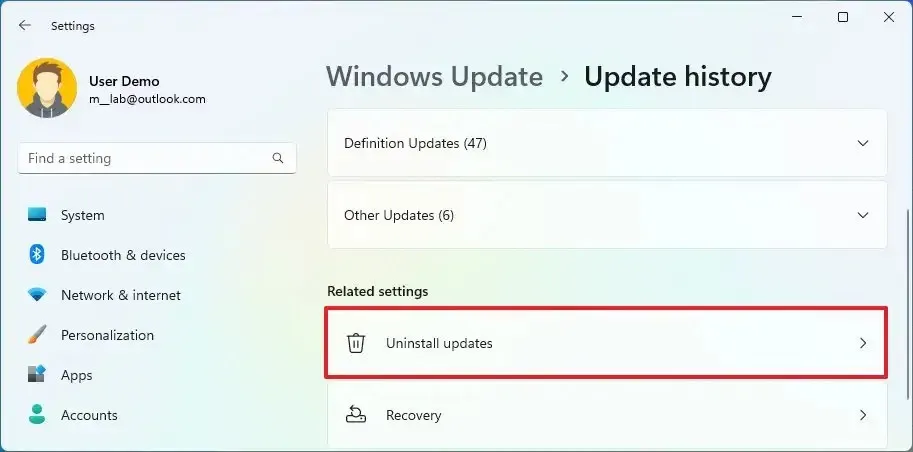
-
Klik op de optie Verwijderen voor de update “Update voor Microsoft Windows (KB5030310)” .
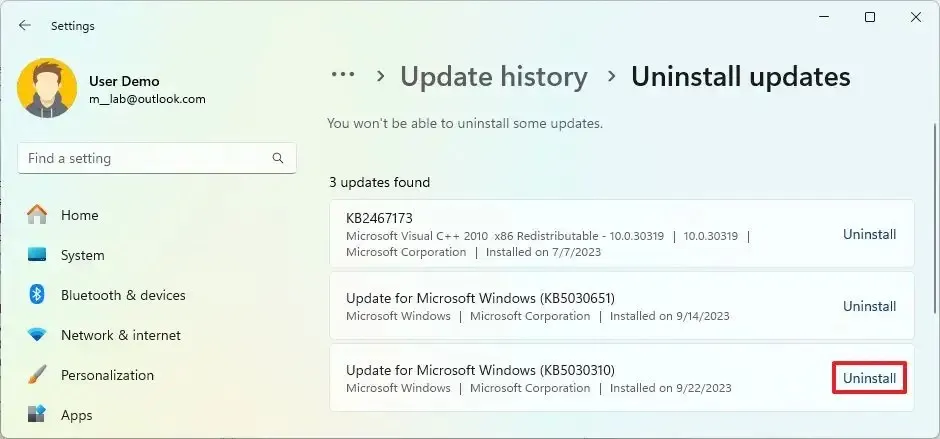
Nadat u de stappen heeft voltooid, verwijdert het systeem build 22631.2361, waardoor Copilot en alle andere nieuwe functies die voor de update van september zijn aangekondigd, worden verwijderd.
U kunt deze handleiding raadplegen voor aanvullende methoden voor het verwijderen van updates op Windows 11, zoals het gebruik van PowerShell, opdrachtprompt, veilige modus en meer.
Verwijder Windows 11 september-update KB5030310 uit WinRE
Om de update van september KB5030310 uit WinRe te verwijderen wanneer het apparaat niet correct opstart, gebruikt u deze stappen:
-
Druk op de aan knop.
-
Onmiddellijk na de Power-On Self-Test (POST), en u ziet het blauwe Windows-logo, drukt u nogmaals op de aan/uit-knop om het opstartproces te onderbreken en de computer uit te schakelen.
-
Herhaal stap 1 en 2 tweemaal. (Windows 11 zou bij de derde herstart in de Windows Herstelomgeving (WinRE) moeten komen.)
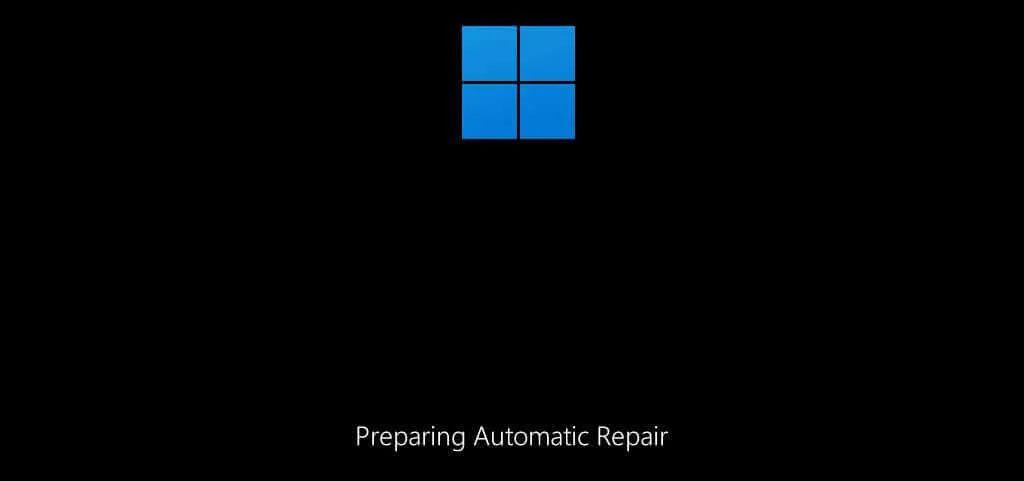
-
Klik op de knop Geavanceerde opties .
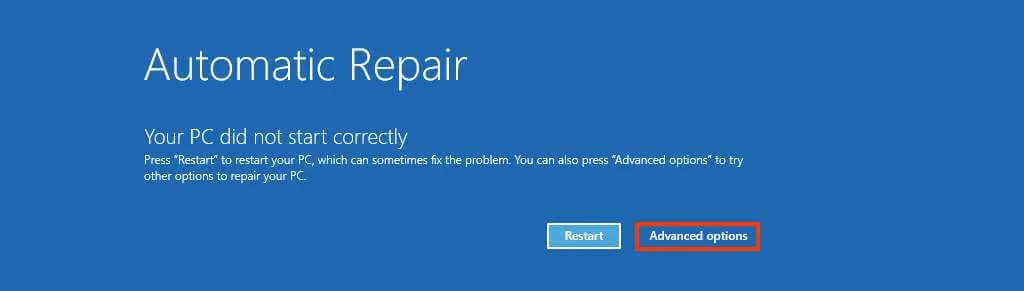
-
Klik op Problemen oplossen .
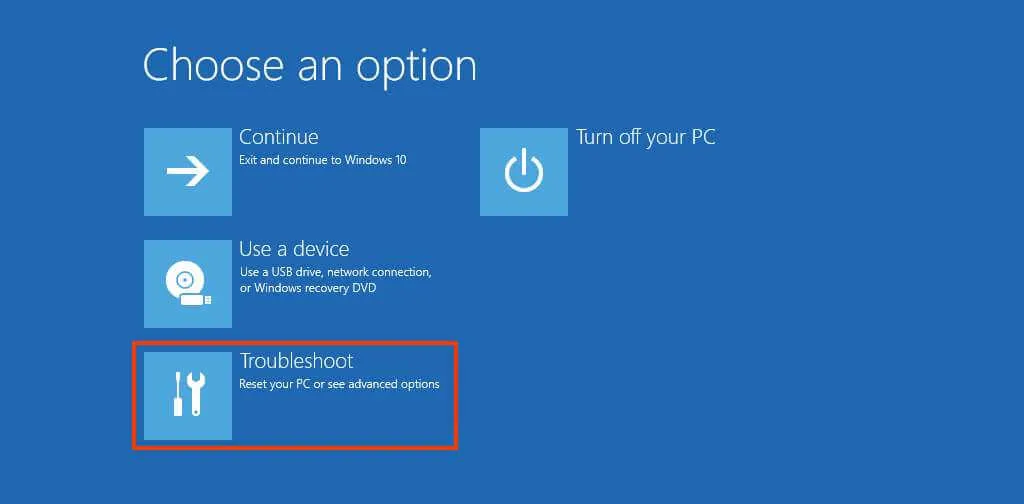
-
Klik op Geavanceerde opties .
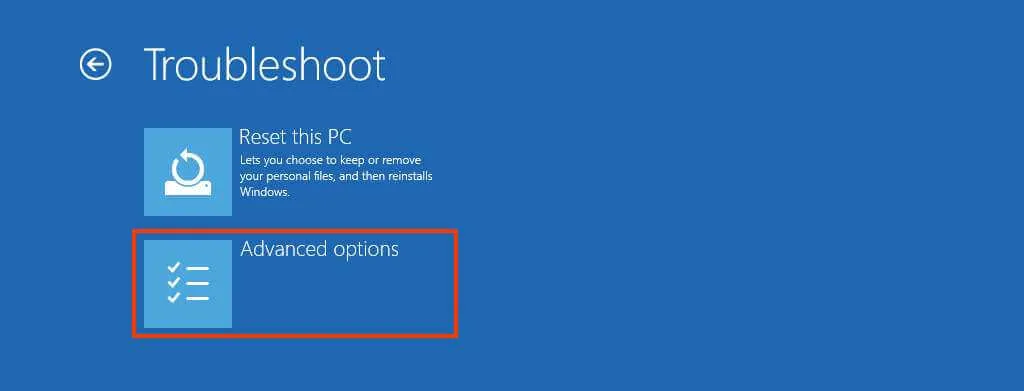
-
Klik op Updates verwijderen .
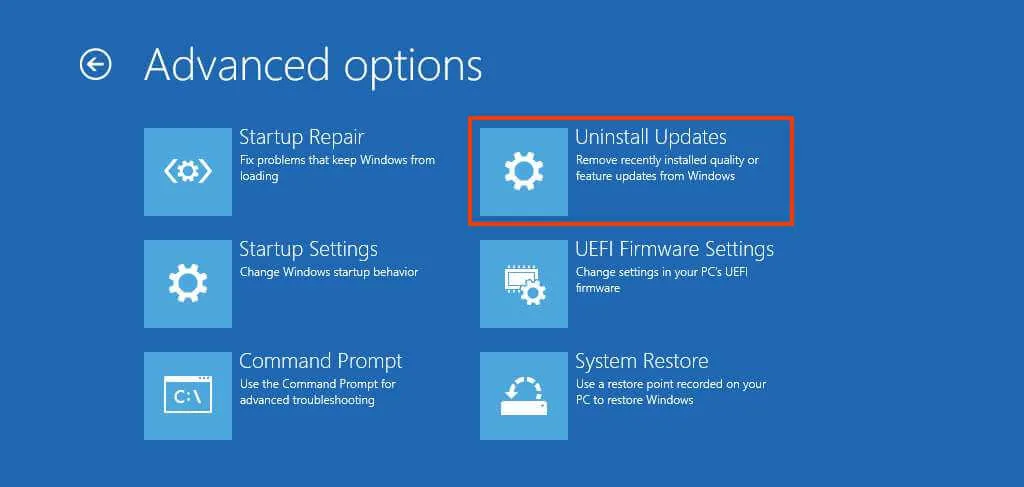
-
Klik op de optie “Nieuwste kwaliteitsupdate verwijderen” .
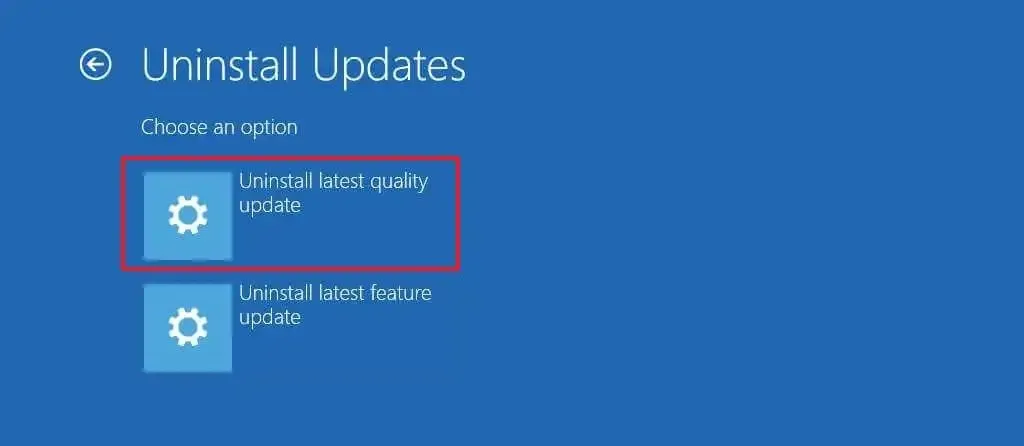
-
Meld u aan met uw beheerdersreferenties (indien van toepassing).
-
Klik op de knop “Kwaliteitsupdate verwijderen” om de update KB5030310 (build 22631.2361) te verwijderen.
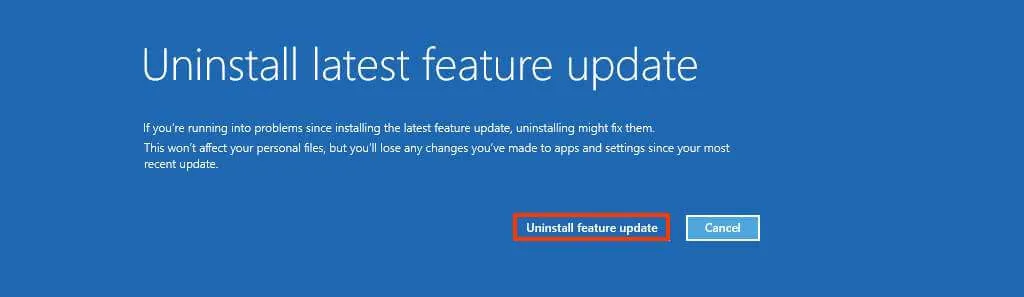
Zodra u de stappen heeft voltooid, verwijdert het apparaat de update voor Windows 11 september 2023 en keert het terug naar de versie.



Geef een reactie